USB port OPEL MOVANO_B 2016.5 Manuale del sistema Infotainment (in Italian)
[x] Cancel search | Manufacturer: OPEL, Model Year: 2016.5, Model line: MOVANO_B, Model: OPEL MOVANO_B 2016.5Pages: 141, PDF Dimensioni: 2.02 MB
Page 36 of 141
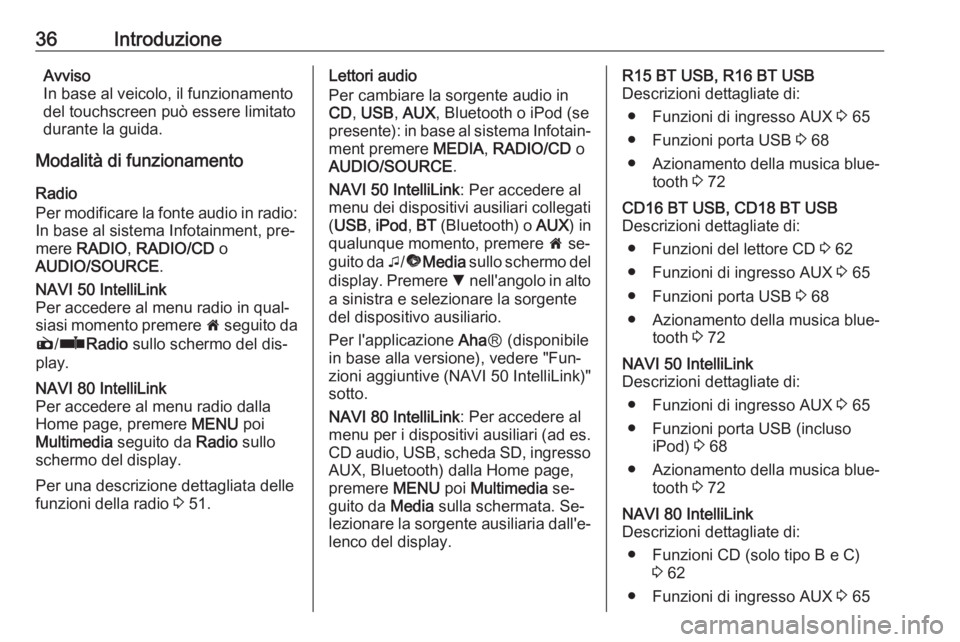
36IntroduzioneAvviso
In base al veicolo, il funzionamento del touchscreen può essere limitato
durante la guida.
Modalità di funzionamento
Radio
Per modificare la fonte audio in radio:
In base al sistema Infotainment, pre‐
mere RADIO , RADIO/CD o
AUDIO/SOURCE .NAVI 50 IntelliLink
Per accedere al menu radio in qual‐
siasi momento premere 7 seguito da
è /ñ Radio sullo schermo del dis‐
play.NAVI 80 IntelliLink
Per accedere al menu radio dalla Home page, premere MENU poi
Multimedia seguito da Radio sullo
schermo del display.
Per una descrizione dettagliata delle
funzioni della radio 3 51.
Lettori audio
Per cambiare la sorgente audio in
CD , USB , AUX , Bluetooth o iPod (se
presente): in base al sistema Infotain‐ ment premere MEDIA, RADIO/CD o
AUDIO/SOURCE .
NAVI 50 IntelliLink : Per accedere al
menu dei dispositivi ausiliari collegati
( USB , iPod , BT (Bluetooth) o AUX) in
qualunque momento, premere 7 se‐
guito da t/ü Media sullo schermo del
display. Premere S nell'angolo in alto
a sinistra e selezionare la sorgente
del dispositivo ausiliario.
Per l'applicazione AhaⓇ (disponibile
in base alla versione), vedere "Fun‐
zioni aggiuntive (NAVI 50 IntelliLink)" sotto.
NAVI 80 IntelliLink : Per accedere al
menu per i dispositivi ausiliari (ad es. CD audio, USB, scheda SD, ingresso
AUX, Bluetooth) dalla Home page,
premere MENU poi Multimedia se‐
guito da Media sulla schermata. Se‐
lezionare la sorgente ausiliaria dall'e‐ lenco del display.R15 BT USB, R16 BT USB
Descrizioni dettagliate di:
● Funzioni di ingresso AUX 3 65
● Funzioni porta USB 3 68
● Azionamento della musica blue‐ tooth 3 72CD16 BT USB, CD18 BT USB
Descrizioni dettagliate di:
● Funzioni del lettore CD 3 62
● Funzioni di ingresso AUX 3 65
● Funzioni porta USB 3 68
● Azionamento della musica blue‐ tooth 3 72NAVI 50 IntelliLink
Descrizioni dettagliate di:
● Funzioni di ingresso AUX 3 65
● Funzioni porta USB (incluso iPod) 3 68
● Azionamento della musica blue‐ tooth 3 72NAVI 80 IntelliLink
Descrizioni dettagliate di:
● Funzioni CD (solo tipo B e C) 3 62
● Funzioni di ingresso AUX 3 65
Page 37 of 141
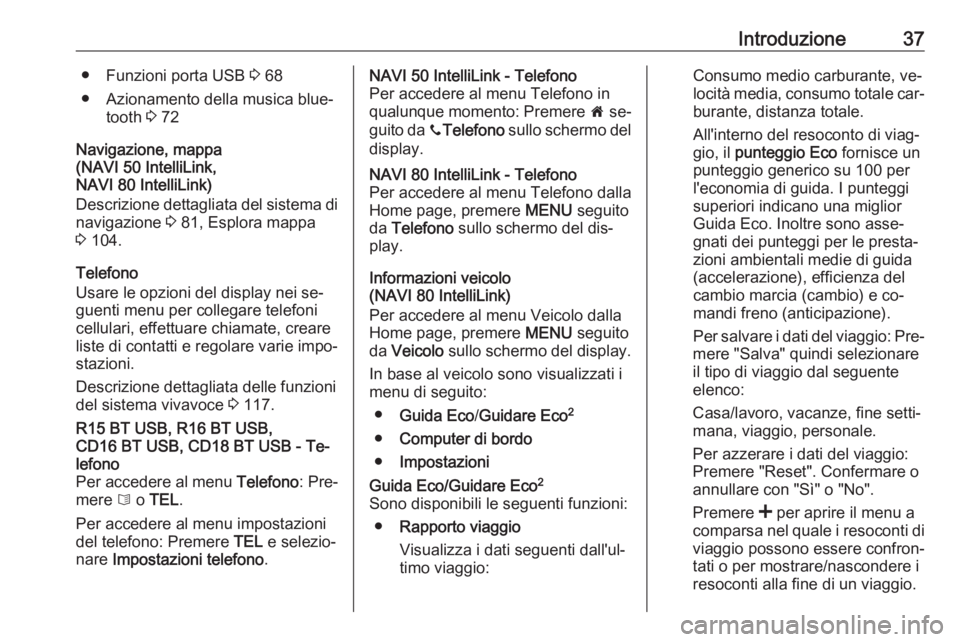
Introduzione37● Funzioni porta USB 3 68
● Azionamento della musica blue‐ tooth 3 72
Navigazione, mappa (NAVI 50 IntelliLink,
NAVI 80 IntelliLink)
Descrizione dettagliata del sistema di
navigazione 3 81, Esplora mappa
3 104.
Telefono
Usare le opzioni del display nei se‐
guenti menu per collegare telefoni
cellulari, effettuare chiamate, creare
liste di contatti e regolare varie impo‐
stazioni.
Descrizione dettagliata delle funzioni del sistema vivavoce 3 117.R15 BT USB, R16 BT USB,
CD16 BT USB, CD18 BT USB - Te‐
lefono
Per accedere al menu Telefono: Pre‐
mere 6 o TEL .
Per accedere al menu impostazioni
del telefono: Premere TEL e selezio‐
nare Impostazioni telefono .NAVI 50 IntelliLink - Telefono
Per accedere al menu Telefono in qualunque momento: Premere 7 se‐
guito da yTelefono sullo schermo del
display.NAVI 80 IntelliLink - Telefono
Per accedere al menu Telefono dalla
Home page, premere MENU seguito
da Telefono sullo schermo del dis‐
play.
Informazioni veicolo
(NAVI 80 IntelliLink)
Per accedere al menu Veicolo dalla
Home page, premere MENU seguito
da Veicolo sullo schermo del display.
In base al veicolo sono visualizzati i
menu di seguito:
● Guida Eco /Guidare Eco 2
● Computer di bordo
● Impostazioni
Guida Eco/Guidare Eco 2
Sono disponibili le seguenti funzioni: ● Rapporto viaggio
Visualizza i dati seguenti dall'ul‐
timo viaggio:Consumo medio carburante, ve‐
locità media, consumo totale car‐
burante, distanza totale.
All'interno del resoconto di viag‐
gio, il punteggio Eco fornisce un
punteggio generico su 100 per
l'economia di guida. I punteggi
superiori indicano una miglior Guida Eco. Inoltre sono asse‐
gnati dei punteggi per le presta‐
zioni ambientali medie di guida
(accelerazione), efficienza del
cambio marcia (cambio) e co‐
mandi freno (anticipazione).
Per salvare i dati del viaggio: Pre‐
mere "Salva" quindi selezionare
il tipo di viaggio dal seguente
elenco:
Casa/lavoro, vacanze, fine setti‐
mana, viaggio, personale.
Per azzerare i dati del viaggio:
Premere "Reset". Confermare o
annullare con "Sì" o "No".
Premere < per aprire il menu a
comparsa nel quale i resoconti di viaggio possono essere confron‐
tati o per mostrare/nascondere i
resoconti alla fine di un viaggio.
Page 45 of 141
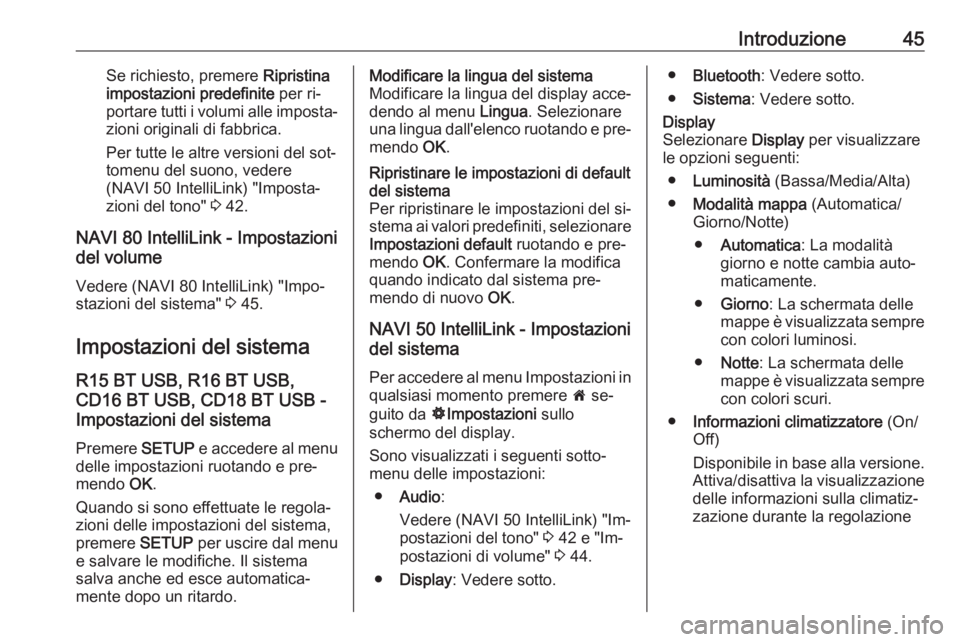
Introduzione45Se richiesto, premere Ripristina
impostazioni predefinite per ri‐
portare tutti i volumi alle imposta‐ zioni originali di fabbrica.
Per tutte le altre versioni del sot‐
tomenu del suono, vedere
(NAVI 50 IntelliLink) "Imposta‐
zioni del tono" 3 42.
NAVI 80 IntelliLink - Impostazioni
del volume
Vedere (NAVI 80 IntelliLink) "Impo‐
stazioni del sistema" 3 45.
Impostazioni del sistema
R15 BT USB, R16 BT USB,
CD16 BT USB, CD18 BT USB -
Impostazioni del sistema
Premere SETUP e accedere al menu
delle impostazioni ruotando e pre‐
mendo OK.
Quando si sono effettuate le regola‐
zioni delle impostazioni del sistema,
premere SETUP per uscire dal menu
e salvare le modifiche. Il sistema
salva anche ed esce automatica‐
mente dopo un ritardo.Modificare la lingua del sistema
Modificare la lingua del display acce‐
dendo al menu Lingua. Selezionare
una lingua dall'elenco ruotando e pre‐
mendo OK.Ripristinare le impostazioni di default
del sistema
Per ripristinare le impostazioni del si‐
stema ai valori predefiniti, selezionare
Impostazioni default ruotando e pre‐
mendo OK. Confermare la modifica
quando indicato dal sistema pre‐ mendo di nuovo OK.
NAVI 50 IntelliLink - Impostazioni
del sistema
Per accedere al menu Impostazioni in
qualsiasi momento premere 7 se‐
guito da ÿImpostazioni sullo
schermo del display.
Sono visualizzati i seguenti sotto‐
menu delle impostazioni:
● Audio :
Vedere (NAVI 50 IntelliLink) "Im‐
postazioni del tono" 3 42 e "Im‐
postazioni di volume" 3 44.
● Display : Vedere sotto.
●Bluetooth : Vedere sotto.
● Sistema : Vedere sotto.Display
Selezionare Display per visualizzare
le opzioni seguenti:
● Luminosità (Bassa/Media/Alta)
● Modalità mappa (Automatica/
Giorno/Notte)
● Automatica : La modalità
giorno e notte cambia auto‐
maticamente.
● Giorno : La schermata delle
mappe è visualizzata sempre con colori luminosi.
● Notte : La schermata delle
mappe è visualizzata sempre con colori scuri.
● Informazioni climatizzatore (On/
Off)
Disponibile in base alla versione.
Attiva/disattiva la visualizzazione delle informazioni sulla climatiz‐
zazione durante la regolazione
Page 51 of 141
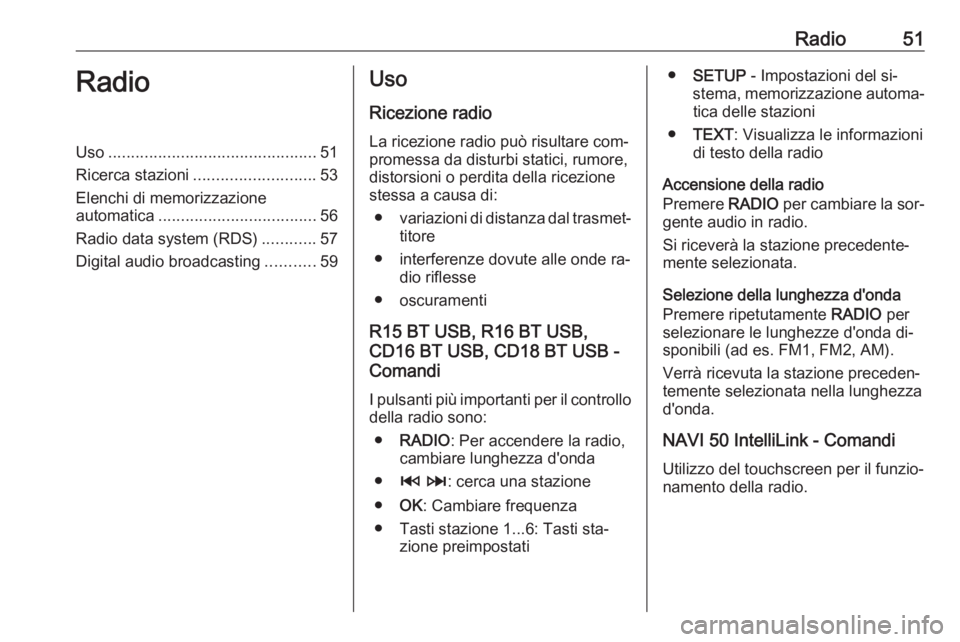
Radio51RadioUso.............................................. 51
Ricerca stazioni ........................... 53
Elenchi di memorizzazione automatica ................................... 56
Radio data system (RDS) ............57
Digital audio broadcasting ...........59Uso
Ricezione radio La ricezione radio può risultare com‐promessa da disturbi statici, rumore,
distorsioni o perdita della ricezione
stessa a causa di:
● variazioni di distanza dal trasmet‐
titore
● interferenze dovute alle onde ra‐ dio riflesse
● oscuramenti
R15 BT USB, R16 BT USB,
CD16 BT USB, CD18 BT USB -
Comandi
I pulsanti più importanti per il controllo della radio sono:
● RADIO : Per accendere la radio,
cambiare lunghezza d'onda
● 2 3 : cerca una stazione
● OK: Cambiare frequenza
● Tasti stazione 1...6: Tasti sta‐ zione preimpostati● SETUP - Impostazioni del si‐
stema, memorizzazione automa‐ tica delle stazioni
● TEXT : Visualizza le informazioni
di testo della radio
Accensione della radio
Premere RADIO per cambiare la sor‐
gente audio in radio.
Si riceverà la stazione precedente‐
mente selezionata.
Selezione della lunghezza d'onda
Premere ripetutamente RADIO per
selezionare le lunghezze d'onda di‐ sponibili (ad es. FM1, FM2, AM).
Verrà ricevuta la stazione preceden‐
temente selezionata nella lunghezza
d'onda.
NAVI 50 IntelliLink - Comandi Utilizzo del touchscreen per il funzio‐
namento della radio.
Page 66 of 141
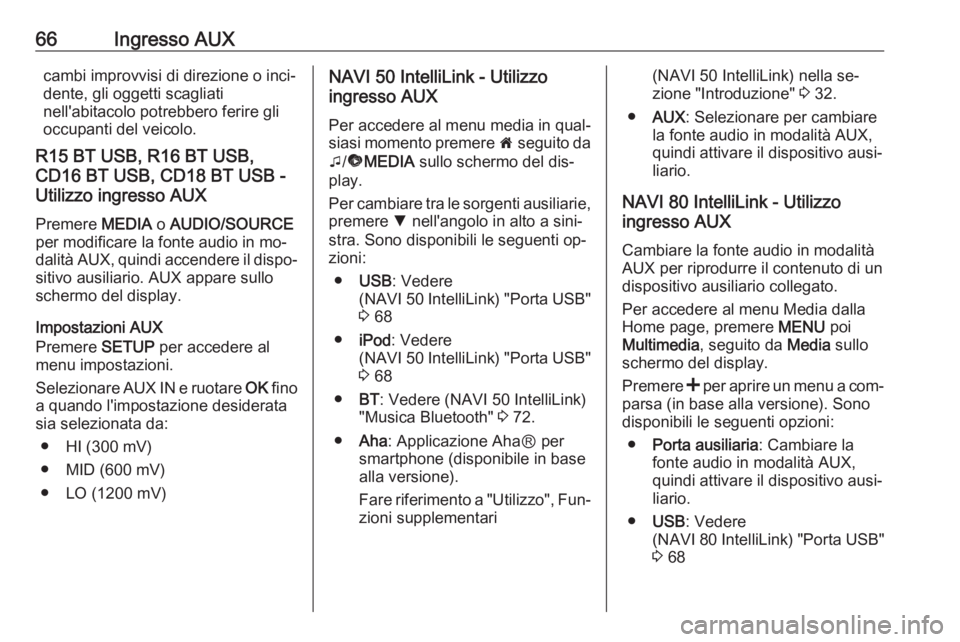
66Ingresso AUXcambi improvvisi di direzione o inci‐
dente, gli oggetti scagliati
nell'abitacolo potrebbero ferire gli
occupanti del veicolo.
R15 BT USB, R16 BT USB,
CD16 BT USB, CD18 BT USB -
Utilizzo ingresso AUX
Premere MEDIA o AUDIO/SOURCE
per modificare la fonte audio in mo‐ dalità AUX, quindi accendere il dispo‐ sitivo ausiliario. AUX appare sullo
schermo del display.
Impostazioni AUX
Premere SETUP per accedere al
menu impostazioni.
Selezionare AUX IN e ruotare OK fino
a quando l'impostazione desiderata
sia selezionata da:
● HI (300 mV)
● MID (600 mV)
● LO (1200 mV)NAVI 50 IntelliLink - Utilizzo
ingresso AUX
Per accedere al menu media in qual‐
siasi momento premere 7 seguito da
t /ü MEDIA sullo schermo del dis‐
play.
Per cambiare tra le sorgenti ausiliarie,
premere S nell'angolo in alto a sini‐
stra. Sono disponibili le seguenti op‐
zioni:
● USB : Vedere
(NAVI 50 IntelliLink) "Porta USB" 3 68
● iPod : Vedere
(NAVI 50 IntelliLink) "Porta USB"
3 68
● BT: Vedere (NAVI 50 IntelliLink)
"Musica Bluetooth" 3 72.
● Aha : Applicazione AhaⓇ per
smartphone (disponibile in base
alla versione).
Fare riferimento a "Utilizzo", Fun‐ zioni supplementari(NAVI 50 IntelliLink) nella se‐
zione "Introduzione" 3 32.
● AUX : Selezionare per cambiare
la fonte audio in modalità AUX,
quindi attivare il dispositivo ausi‐ liario.
NAVI 80 IntelliLink - Utilizzo
ingresso AUX
Cambiare la fonte audio in modalità
AUX per riprodurre il contenuto di un
dispositivo ausiliario collegato.
Per accedere al menu Media dalla
Home page, premere MENU poi
Multimedia , seguito da Media sullo
schermo del display.
Premere < per aprire un menu a com‐
parsa (in base alla versione). Sono
disponibili le seguenti opzioni:
● Porta ausiliaria : Cambiare la
fonte audio in modalità AUX, quindi attivare il dispositivo ausi‐liario.
● USB : Vedere
(NAVI 80 IntelliLink) "Porta USB" 3 68
Page 68 of 141
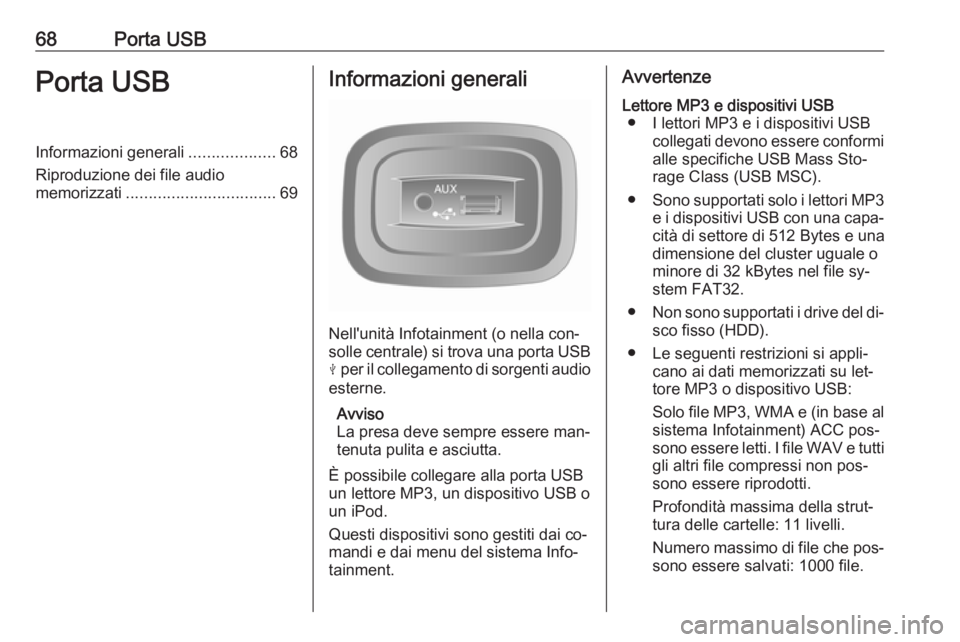
68Porta USBPorta USBInformazioni generali...................68
Riproduzione dei file audio
memorizzati ................................. 69Informazioni generali
Nell'unità Infotainment (o nella con‐
solle centrale) si trova una porta USB M per il collegamento di sorgenti audio
esterne.
Avviso
La presa deve sempre essere man‐ tenuta pulita e asciutta.
È possibile collegare alla porta USB
un lettore MP3, un dispositivo USB o
un iPod.
Questi dispositivi sono gestiti dai co‐
mandi e dai menu del sistema Info‐
tainment.
AvvertenzeLettore MP3 e dispositivi USB ● I lettori MP3 e i dispositivi USB collegati devono essere conformialle specifiche USB Mass Sto‐
rage Class (USB MSC).
● Sono supportati solo i lettori MP3
e i dispositivi USB con una capa‐
cità di settore di 512 Bytes e una
dimensione del cluster uguale o
minore di 32 kBytes nel file sy‐
stem FAT32.
● Non sono supportati i drive del di‐
sco fisso (HDD).
● Le seguenti restrizioni si appli‐ cano ai dati memorizzati su let‐
tore MP3 o dispositivo USB:
Solo file MP3, WMA e (in base al
sistema Infotainment) ACC pos‐
sono essere letti. I file WAV e tutti gli altri file compressi non pos‐
sono essere riprodotti.
Profondità massima della strut‐
tura delle cartelle: 11 livelli.
Numero massimo di file che pos‐
sono essere salvati: 1000 file.
Page 69 of 141
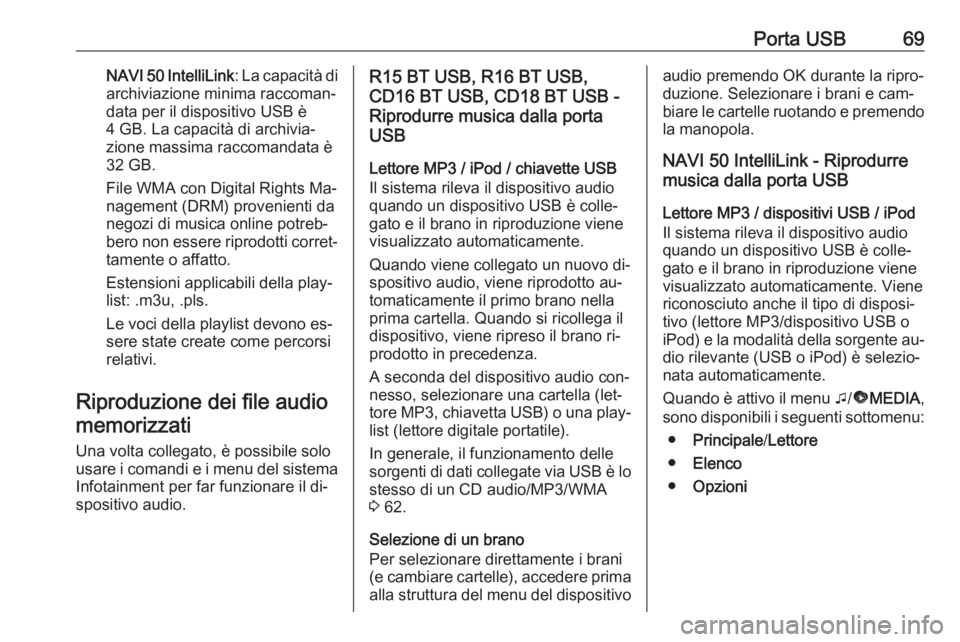
Porta USB69NAVI 50 IntelliLink: La capacità di
archiviazione minima raccoman‐
data per il dispositivo USB è
4 GB. La capacità di archivia‐
zione massima raccomandata è 32 GB.
File WMA con Digital Rights Ma‐
nagement (DRM) provenienti da
negozi di musica online potreb‐
bero non essere riprodotti corret‐
tamente o affatto.
Estensioni applicabili della play‐
list: .m3u, .pls.
Le voci della playlist devono es‐
sere state create come percorsi
relativi.
Riproduzione dei file audio
memorizzati
Una volta collegato, è possibile solo
usare i comandi e i menu del sistema Infotainment per far funzionare il di‐
spositivo audio.R15 BT USB, R16 BT USB,
CD16 BT USB, CD18 BT USB -
Riprodurre musica dalla porta
USB
Lettore MP3 / iPod / chiavette USB
Il sistema rileva il dispositivo audio
quando un dispositivo USB è colle‐
gato e il brano in riproduzione viene
visualizzato automaticamente.
Quando viene collegato un nuovo di‐
spositivo audio, viene riprodotto au‐
tomaticamente il primo brano nella
prima cartella. Quando si ricollega il dispositivo, viene ripreso il brano ri‐
prodotto in precedenza.
A seconda del dispositivo audio con‐ nesso, selezionare una cartella (let‐
tore MP3, chiavetta USB) o una play‐ list (lettore digitale portatile).
In generale, il funzionamento delle sorgenti di dati collegate via USB è lo
stesso di un CD audio/MP3/WMA
3 62.
Selezione di un brano
Per selezionare direttamente i brani
(e cambiare cartelle), accedere prima
alla struttura del menu del dispositivoaudio premendo OK durante la ripro‐
duzione. Selezionare i brani e cam‐
biare le cartelle ruotando e premendo la manopola.
NAVI 50 IntelliLink - Riprodurre
musica dalla porta USB
Lettore MP3 / dispositivi USB / iPod
Il sistema rileva il dispositivo audio
quando un dispositivo USB è colle‐
gato e il brano in riproduzione viene
visualizzato automaticamente. Viene
riconosciuto anche il tipo di disposi‐
tivo (lettore MP3/dispositivo USB o
iPod) e la modalità della sorgente au‐ dio rilevante (USB o iPod) è selezio‐
nata automaticamente.
Quando è attivo il menu t/ü MEDIA ,
sono disponibili i seguenti sottomenu:
● Principale /Lettore
● Elenco
● Opzioni
Page 70 of 141
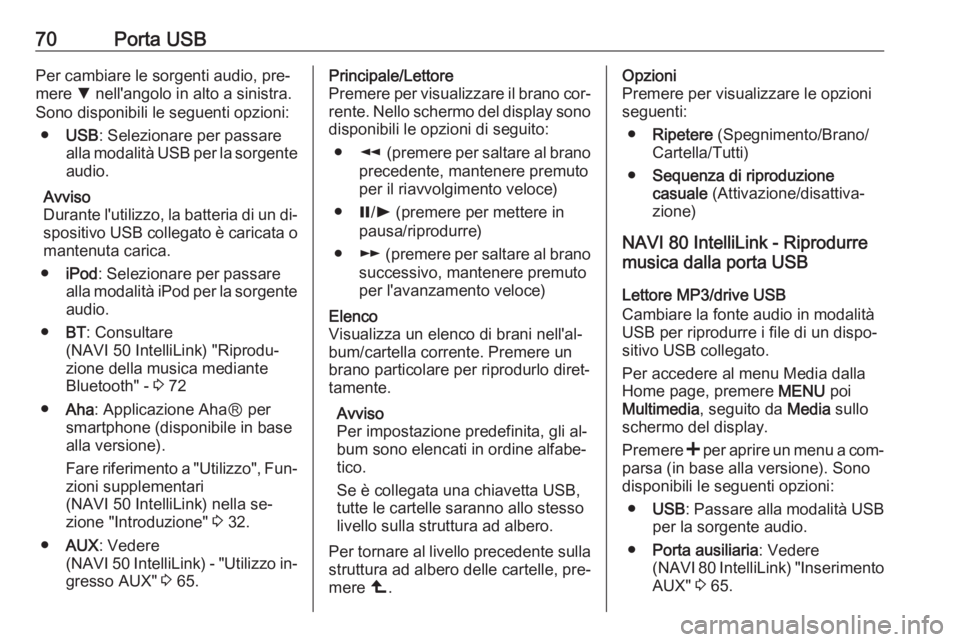
70Porta USBPer cambiare le sorgenti audio, pre‐
mere S nell'angolo in alto a sinistra.
Sono disponibili le seguenti opzioni:
● USB : Selezionare per passare
alla modalità USB per la sorgente audio.
Avviso
Durante l'utilizzo, la batteria di un di‐ spositivo USB collegato è caricata o mantenuta carica.
● iPod : Selezionare per passare
alla modalità iPod per la sorgente audio.
● BT: Consultare
(NAVI 50 IntelliLink) "Riprodu‐
zione della musica mediante
Bluetooth" - 3 72
● Aha : Applicazione AhaⓇ per
smartphone (disponibile in base alla versione).
Fare riferimento a "Utilizzo", Fun‐
zioni supplementari
(NAVI 50 IntelliLink) nella se‐
zione "Introduzione" 3 32.
● AUX : Vedere
(NAVI 50 IntelliLink) - "Utilizzo in‐ gresso AUX" 3 65.Principale/Lettore
Premere per visualizzare il brano cor‐
rente. Nello schermo del display sono
disponibili le opzioni di seguito:
● l (premere per saltare al brano
precedente, mantenere premuto
per il riavvolgimento veloce)
● =/l (premere per mettere in
pausa/riprodurre)
● m (premere per saltare al brano
successivo, mantenere premuto
per l'avanzamento veloce)Elenco
Visualizza un elenco di brani nell'al‐
bum/cartella corrente. Premere un
brano particolare per riprodurlo diret‐
tamente.
Avviso
Per impostazione predefinita, gli al‐
bum sono elencati in ordine alfabe‐
tico.
Se è collegata una chiavetta USB,
tutte le cartelle saranno allo stesso
livello sulla struttura ad albero.
Per tornare al livello precedente sulla struttura ad albero delle cartelle, pre‐
mere ò.Opzioni
Premere per visualizzare le opzioni
seguenti:
● Ripetere (Spegnimento/Brano/
Cartella/Tutti)
● Sequenza di riproduzione
casuale (Attivazione/disattiva‐
zione)
NAVI 80 IntelliLink - Riprodurre
musica dalla porta USB
Lettore MP3/drive USB
Cambiare la fonte audio in modalità
USB per riprodurre i file di un dispo‐ sitivo USB collegato.
Per accedere al menu Media dalla Home page, premere MENU poi
Multimedia , seguito da Media sullo
schermo del display.
Premere < per aprire un menu a com‐
parsa (in base alla versione). Sono
disponibili le seguenti opzioni:
● USB : Passare alla modalità USB
per la sorgente audio.
● Porta ausiliaria : Vedere
(NAVI 80 IntelliLink) "Inserimento
AUX" 3 65.
Page 71 of 141
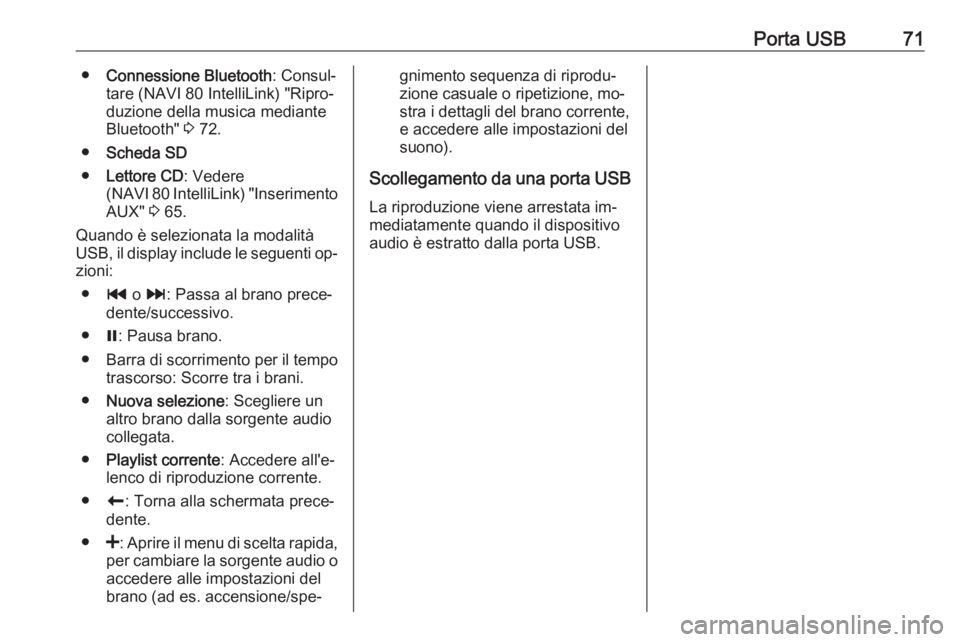
Porta USB71●Connessione Bluetooth : Consul‐
tare (NAVI 80 IntelliLink) "Ripro‐ duzione della musica mediante
Bluetooth" 3 72.
● Scheda SD
● Lettore CD : Vedere
(NAVI 80 IntelliLink) "Inserimento
AUX" 3 65.
Quando è selezionata la modalità
USB, il display include le seguenti op‐
zioni:
● t o v : Passa al brano prece‐
dente/successivo.
● =: Pausa brano.
● Barra di scorrimento per il tempo
trascorso: Scorre tra i brani.
● Nuova selezione : Scegliere un
altro brano dalla sorgente audio
collegata.
● Playlist corrente : Accedere all'e‐
lenco di riproduzione corrente.
● r: Torna alla schermata prece‐
dente.
● <: Aprire il menu di scelta rapida,
per cambiare la sorgente audio o accedere alle impostazioni del
brano (ad es. accensione/spe‐gnimento sequenza di riprodu‐
zione casuale o ripetizione, mo‐
stra i dettagli del brano corrente,
e accedere alle impostazioni del
suono).
Scollegamento da una porta USB
La riproduzione viene arrestata im‐
mediatamente quando il dispositivo
audio è estratto dalla porta USB.
Page 76 of 141
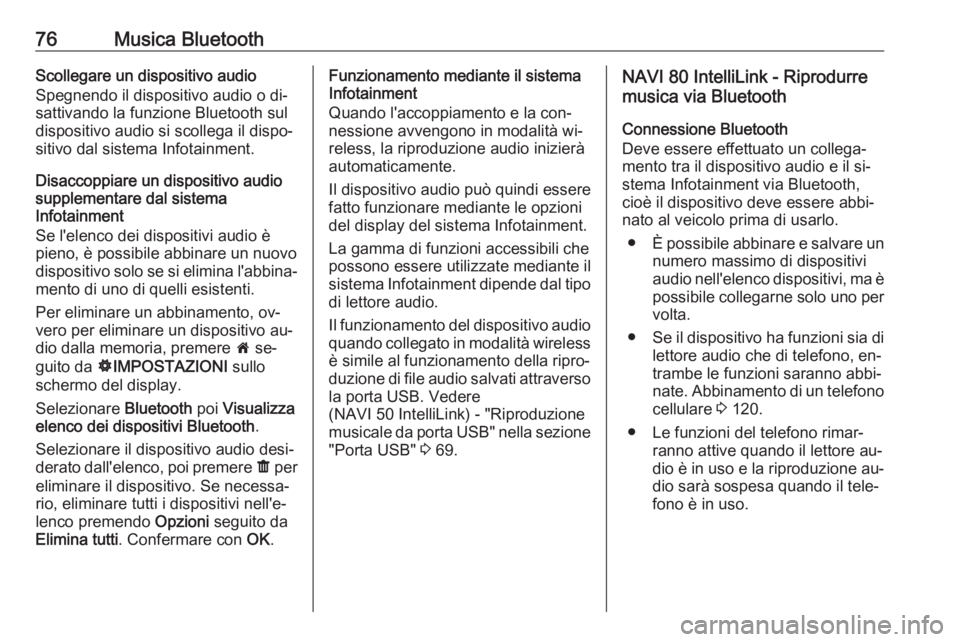
76Musica BluetoothScollegare un dispositivo audio
Spegnendo il dispositivo audio o di‐ sattivando la funzione Bluetooth sul
dispositivo audio si scollega il dispo‐
sitivo dal sistema Infotainment.
Disaccoppiare un dispositivo audio
supplementare dal sistema
Infotainment
Se l'elenco dei dispositivi audio è pieno, è possibile abbinare un nuovo
dispositivo solo se si elimina l'abbina‐ mento di uno di quelli esistenti.
Per eliminare un abbinamento, ov‐
vero per eliminare un dispositivo au‐
dio dalla memoria, premere 7 se‐
guito da ÿIMPOSTAZIONI sullo
schermo del display.
Selezionare Bluetooth poi Visualizza
elenco dei dispositivi Bluetooth .
Selezionare il dispositivo audio desi‐
derato dall'elenco, poi premere ë per
eliminare il dispositivo. Se necessa‐ rio, eliminare tutti i dispositivi nell'e‐ lenco premendo Opzioni seguito da
Elimina tutti . Confermare con OK.Funzionamento mediante il sistema
Infotainment
Quando l'accoppiamento e la con‐
nessione avvengono in modalità wi‐
reless, la riproduzione audio inizierà
automaticamente.
Il dispositivo audio può quindi essere fatto funzionare mediante le opzioni
del display del sistema Infotainment.
La gamma di funzioni accessibili che
possono essere utilizzate mediante il
sistema Infotainment dipende dal tipo
di lettore audio.
Il funzionamento del dispositivo audio
quando collegato in modalità wireless
è simile al funzionamento della ripro‐
duzione di file audio salvati attraverso la porta USB. Vedere
(NAVI 50 IntelliLink) - "Riproduzione
musicale da porta USB" nella sezione
"Porta USB" 3 69.NAVI 80 IntelliLink - Riprodurre
musica via Bluetooth
Connessione Bluetooth
Deve essere effettuato un collega‐ mento tra il dispositivo audio e il si‐
stema Infotainment via Bluetooth,
cioè il dispositivo deve essere abbi‐
nato al veicolo prima di usarlo.
● È possibile abbinare e salvare un
numero massimo di dispositivi
audio nell'elenco dispositivi, ma è
possibile collegarne solo uno per
volta.
● Se il dispositivo ha funzioni sia di
lettore audio che di telefono, en‐trambe le funzioni saranno abbi‐
nate. Abbinamento di un telefono cellulare 3 120.
● Le funzioni del telefono rimar‐ ranno attive quando il lettore au‐
dio è in uso e la riproduzione au‐
dio sarà sospesa quando il tele‐
fono è in uso.